как узнать хватает ли ватт для ПК
Содержание
- Определяем мощность установленного в ПК блока питания
- Метод осмотра БП
- Покажет ли мощность AIDA
- С помощью дополнительного оборудования
- Как узнать хватит ли его мощности для компьютера
Блок питания – одна из самых важных составляющих компьютера. От его работоспособности и возможностей зависит функционирование всех остальных элементов ПК. Важнейшей характеристикой источника питания является его мощность. Именно по ней выбирается это устройство в первую очередь.
Определяем мощность установленного в ПК блока питания
Электрическая мощность, которую выдает блок питания, по внешнему виду компьютера не определить. Этот параметр не виден явно при повседневном использовании ПК. Но в определенных случаях его приходится выяснять, чтобы определить дальнейшее направление работы по модернизации компьютера.
Метод осмотра БП
Это самый лучший и точный способ, определить нагрузочную способность источника питающих напряжений. Он же единственный. Его недостаток только в том, что для проведения осмотра надо произвести частичную разборку компьютера. В большинстве случаев надо снять боковую стенку (обычно, правую, если смотреть с тыльной части корпуса). Для этого обычно достаточно вывинтить два крепежных элемента.
Он же единственный. Его недостаток только в том, что для проведения осмотра надо произвести частичную разборку компьютера. В большинстве случаев надо снять боковую стенку (обычно, правую, если смотреть с тыльной части корпуса). Для этого обычно достаточно вывинтить два крепежных элемента.
После снятия стенки надо найти блок питания. Чаще всего он находится в левой верхней части внутреннего пространства, если смотреть со стороны снятого навесного элемента.
Расположение источника питающих напряжений.С этой же стороны в большинстве случаев находится и табличка с электрическими параметрами БП, включая мощность, которую выдает устройство. Если таблицы нет, она может оказаться со стороны другой крышки, на фронтальной или тыльной части корпуса источника.
Параметры БП, размещенные в его корпусе.Характеристики источника в качестве примера приведены в таблице.
| Входные параметры | Род тока | переменный (AC) | |
| Напряжение, В | 110-240 | ||
| Потребляемый ток, А | 12-6 (в зависимости от входного напряжения) | ||
| Частота, Гц | 50-60 | ||
| Выходные параметры | Выход 1 | Напряжение, В | +3,3 |
| Максимальный ток, А | 24 | ||
| Выход 2 | Напряжение, В | +5 | |
| Максимальный ток, А | 30 | ||
| Максимальная мощность по двум выходам, Вт | 150 | ||
| Выход 3 | Напряжение, В | +12 | |
| Максимальный ток, А | 40 | ||
| Выход 4 | Напряжение, В | +12 | |
| Максимальный ток, А | 40 | ||
| Мощность по двум выходам, Вт | 840 | ||
| Выход 3 | Напряжение, В | -12 | |
| Максимальный ток, А | 0,8 | ||
| Мощность, Вт | 9,6 | ||
| Выход 4 | Напряжение, В | +5 (Stand by) | |
| Максимальный ток, А | 5 | ||
| Мощность, Вт | 15 | ||
| Общая выходная мощность, Вт | 850 | ||
Анализируя данные, можно заметить множество нестыковок. Так, если просуммировать мощность по всем линиям, общая нагрузочная способность получается намного больше заявленных 850 ватт. Это можно было бы объяснить тем, что в одних случаях указана максимальная (пиковая) мощность, а где-то – длительно допустимая. Но нестыковок на самом деле больше. Так, указана максимальная мощность по выходам +3,3 В и +5 В 150 ватт. Простым подсчетом можно проверить, что, исходя из тока и напряжения, общая мощность составляет P=(3,3*24+5*30)=79+150=229 ватт, что выше заявленных 150. Можно поискать несоответствия и дальше. Надо лишь понимать, что данные, указываемые производителем, далеко не всегда достоверны, и запас по мощности надо делать настолько большим, насколько возможно.
Так, если просуммировать мощность по всем линиям, общая нагрузочная способность получается намного больше заявленных 850 ватт. Это можно было бы объяснить тем, что в одних случаях указана максимальная (пиковая) мощность, а где-то – длительно допустимая. Но нестыковок на самом деле больше. Так, указана максимальная мощность по выходам +3,3 В и +5 В 150 ватт. Простым подсчетом можно проверить, что, исходя из тока и напряжения, общая мощность составляет P=(3,3*24+5*30)=79+150=229 ватт, что выше заявленных 150. Можно поискать несоответствия и дальше. Надо лишь понимать, что данные, указываемые производителем, далеко не всегда достоверны, и запас по мощности надо делать настолько большим, насколько возможно.
Если электрические параметры на корпус не нанесены, надо поискать маркировку типа источника, тогда характеристики можно найти по технической спецификации. У моделей от сомнительных производителей информация может отсутствовать полностью. Это самый сложный случай.
Покажет ли мощность AIDA
В интернете часто можно найти советы проверить блок питания ПК на мощность с помощью специальных программ. Наиболее популярна для этих целей утилита AIDA (Everеst). Многие считают, что с ее помощью можно решить задачу определения мощности установленного блока питания. Это довольно опасное заблуждение, и вот почему.
Наиболее популярна для этих целей утилита AIDA (Everеst). Многие считают, что с ее помощью можно решить задачу определения мощности установленного блока питания. Это довольно опасное заблуждение, и вот почему.
Узнать номинальную мощность блока питания, установленного на компьютере с помощью программ невозможно в принципе. Источник питающих напряжений, в отличие от многих других компонентов ПК, не обменивается сведениями по шине данных. Вся его связь с материнской платой (кроме выдачи питающих напряжений) сводится к получению сигнала разрешения работы и выдаче сигнала наличия напряжений. Таким способом получить сведения о типе и номинальной мощности БП нельзя.
Все, что может программа дополнительно – считать с установленных датчиков информацию, сколько вольт присутствует по каждой шине питания и сведения о потребляемой мощности по каждому установленному датчику. Первая проблема в том, что датчики могут быть установлены не для каждого потребителя (и в большинстве случаев это так).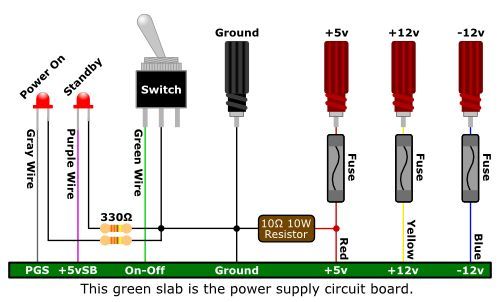 Так, на приведенном скриншоте видно, что для данной конфигурации компьютера индицируется мощность для блока процессора (мощность, потребляемая ядрами, встроенным графическим процессором и т.д.). Информация об энергопотреблении видеокартой, платой обработки звука, устройствами памяти и т.п. отсутствует.
Так, на приведенном скриншоте видно, что для данной конфигурации компьютера индицируется мощность для блока процессора (мощность, потребляемая ядрами, встроенным графическим процессором и т.д.). Информация об энергопотреблении видеокартой, платой обработки звука, устройствами памяти и т.п. отсутствует.
Но проблема даже не в этом. Если напичкать компьютер датчиками, не забыв ни одного потребителя, то программа будет лишь индицировать текущее потребление энергии. То есть, с ее помощью можно посмотреть, сколько ватт потребляют элементы ПК на данный момент. В следующую минуту (или секунду) цифры могут стать совсем другими – больше или меньше, в зависимости от выполняемых задач. Можно воспользоваться функциями последних версий AIDA, записывающих данные в течение определенного периода, и «погонять» ПК с разными программами, загружая различные периферийные устройства. Потом можно проанализировать графики.
Эта информация будет намного более полезна – по ней можно определить, сколько компьютер потребляет электроэнергии в максимальных режимах. При покупке нового БП под замену можно будет ориентироваться на эту информацию. Но это будут сведения о максимальной или минимальной потребляемой мощности, но никак не о номинальной мощности источника питания. При комплектации ПК она берется с запасом относительно максимального расчетного энергопотребления, и понять величину этого запаса по графикам невозможно.
При покупке нового БП под замену можно будет ориентироваться на эту информацию. Но это будут сведения о максимальной или минимальной потребляемой мощности, но никак не о номинальной мощности источника питания. При комплектации ПК она берется с запасом относительно максимального расчетного энергопотребления, и понять величину этого запаса по графикам невозможно.
С помощью дополнительного оборудования
Можно попытаться замерить потребляемый ток непосредственно по шинам каждого напряжения источника питания. Для этого надо открыть корпус и установить в разрыв каждого выходного провода отдельный амперметр. Работа эта трудоемка и бессмысленна, потому что, вскрыв корпус, проще считать значения номинальных токов и мощности непосредственно с корпуса БП.
Бытовой ваттметр.Без частичной разборки компьютера можно замерить потребляемую мощность с помощью бытового ваттметра. Он включается в сеть, а уже в розетку измерителя включается компьютер. Он покажет мгновенную мощность, запишет значения параметров за заданный промежуток, найдет максимальное и минимальное значение мощности. Все замеренные значения надо умножить на КПД источников питания, который равен 0,6..0,75.
Все замеренные значения надо умножить на КПД источников питания, который равен 0,6..0,75.
Если ваттметра нет, можно применить амперметр (например, мультиметр в режиме измерения тока). Он включается в разрыв сетевого провода.
Измерение энергопотребления с помощью амперметра.
Этот мультиметр рассчитан на измерение силы тока в цепях с напряжением до 500 вольт.
Проблема этого метода та же, что и у предыдущего. С его помощью можно измерить текущее энергопотребление, но нельзя определить, на какую номинальную мощность рассчитан блок питания. И это не зависит от того, какие приборы применяются для замеров.
Как узнать хватит ли его мощности для компьютера
При сборке или модернизации компьютера важно узнать, хватает ли мощности выбранного блока питания для работы в составе выбранной конфигурации. Для этого надо просуммировать энергопотребление всех составляющих компьютера. Можно посчитать вручную, взяв данные в технической документации, а можно воспользоваться онлайн-калькуляторами. Их можно найти в интернете. Потребуется ввести данные:
Их можно найти в интернете. Потребуется ввести данные:
- тип ядра процессора;
- количество ядер;
- мощность электродвигателей кулеров;
- количество оптических и жестких дисков;
- мощность материнской платы;
- количество слотов памяти;
- модель видеокарты.
Также можно внести сведения о разгоне процессора или видеокарты. Это позволит получить более точный расчет.
Скриншот одного из онлайн-калькуляторов.Обычно калькуляторы выдают пиковое и среднее значение потребляемой мощности. Блок питания выбирается по максимальному значению. К нему надо добавить запас не менее 25%, а лучше больше. Это позволит обеспечить не только текущее энергоснабжение, но и избавит от головной боли в будущем при изменении конфигурации ПК. Не надо будет задумываться, хватает ли нагрузочной способности устройства. Правда, дополнительная мощность – это дополнительные деньги, а иногда и дополнительные габариты. Это надо учесть, если планируется установка БП в уже имеющийся корпус.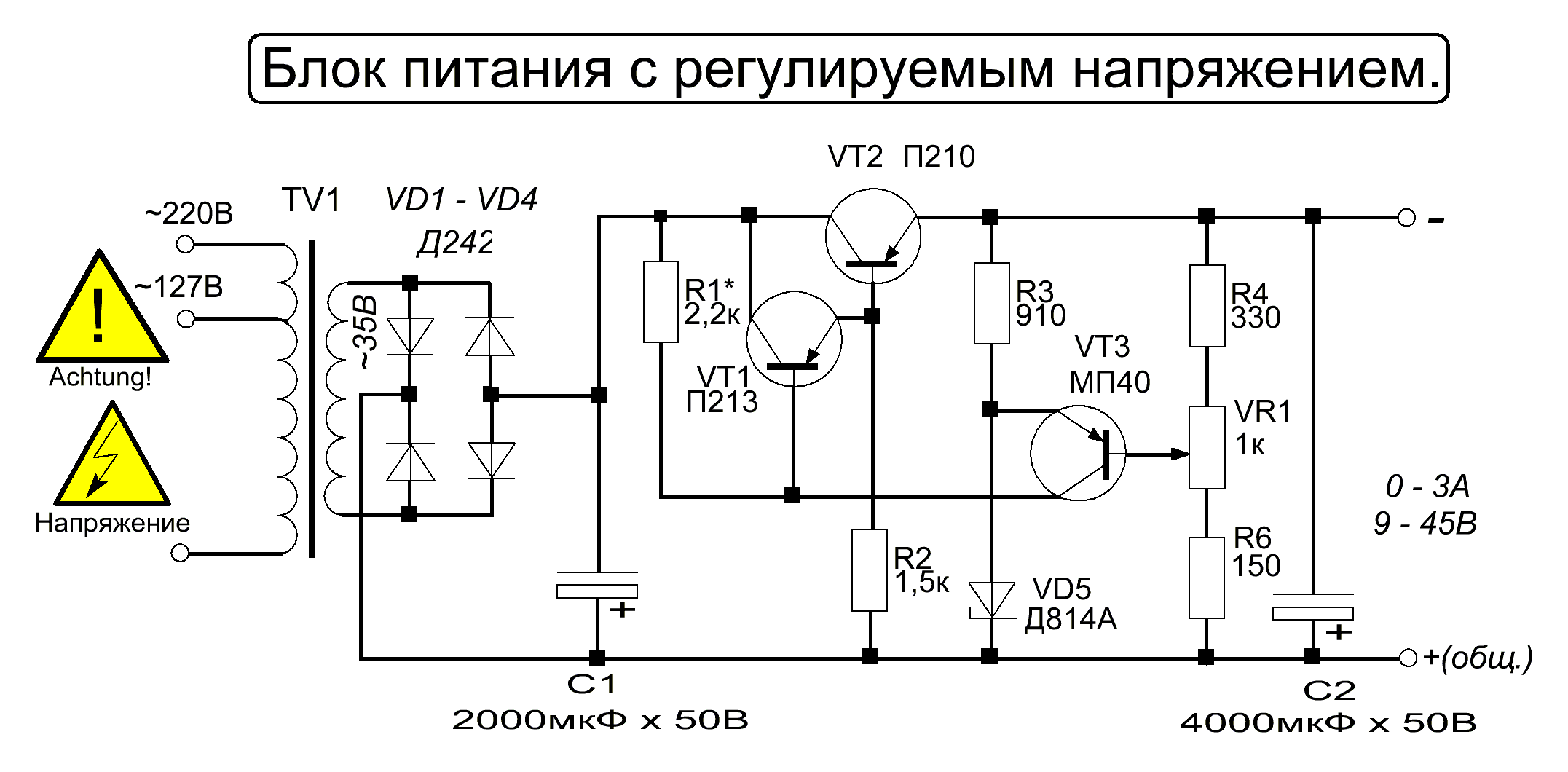 По среднему значению можно примерно посчитать затраты на электроэнергию в будущем.
По среднему значению можно примерно посчитать затраты на электроэнергию в будущем.
В завершении рекомендуем изучить видео.
Нагрузочная способность блока питания – важный параметр, от которого зависит стабильная работа ПК и его модернизационный потенциал. Хотя в обычной пользовательской работе на компьютере знание этой характеристики ни на что не влияет, в случае возникновения проблем нагрузочная способность БП может стать определяющим фактором.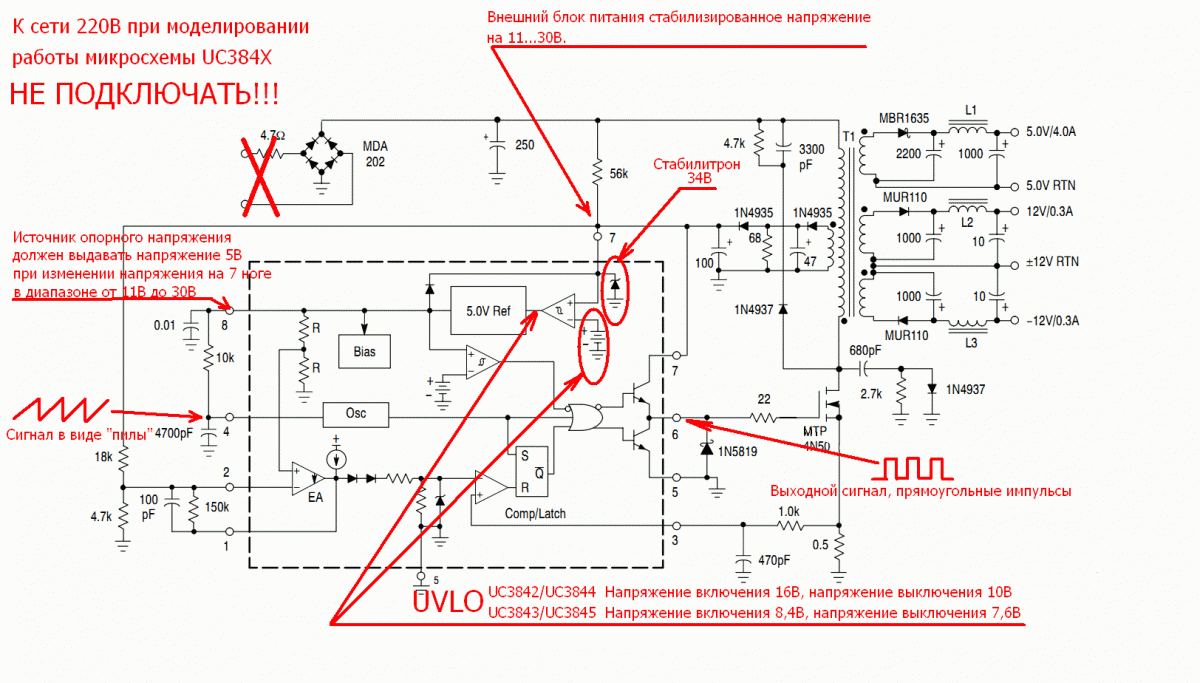
Как понять что видеокарте не хватает питания?
Всем привет! Сегодня рассмотрим, как понять, что видеокарте не хватает питания, можно ли определить это по поведению компьютера, какие симптомы и признаки возникают, и как узнать необходимую мощность БП.
Что будет если мощности блока питания чуть-чуть не хватает
В современных компьютерах главными потребителями энергии являются центральный и графический процессоры.
Для них выделена отдельная линия +12 В. Часто мощные видеокарты оборудованы слотом для дополнительного питания на 6 или 8 пинов, а особо мощные и двумя такими сразу.
Видеокартам «попроще», например GTX 1050 Ti, вполне достаточно 75 Ватт, которые подаются черед порт PCI-E. Бюджетные видеокарты часто могут быть не оборудованы слотом для дополнительного электропитания, и проблем с ними обычно не возникает.
Неполадки, которые мы сегодня рассмотрим, в первую очередь, характерны для более мощных графических адаптеров с дополнительным питанием.
Конечно же, конструкторы предусмотрели защиту от нехватки энергии, в первую очередь на уровне прикладного ПО, а если конкретнее то драйверов. Наибольшую нагрузку GPU испытывает при запуске игр и программ для рендеринга видео — например, Adobe Premiere или Vegas Pro.
Если видеокарте не хватает пару Ватт, драйвер выдает соответствующее сообщение и переходит в упрощенный режим работы, снижая качество графики. Также возможны пропуски кадров, зависания, фризы и прочие лаги.
Самое страшное, что может произойти — аварийное закрытие приложения с вылетом на рабочий стол.
Что будет при блоке питания недостаточной мощности
Если речь идет о десятке другом Ватт, то компьютер ведет себя уже иначе. Банальный перевод видеодрайвера в энергосберегающий режим тут не поможет. Компьютер попросту захлебывается, стараясь распределить недостающую энергию между всеми компонентами.
Если первой отказывает оперативка или видеопамять, то обычно Windows вылетает в BSOD — синий экран смерти.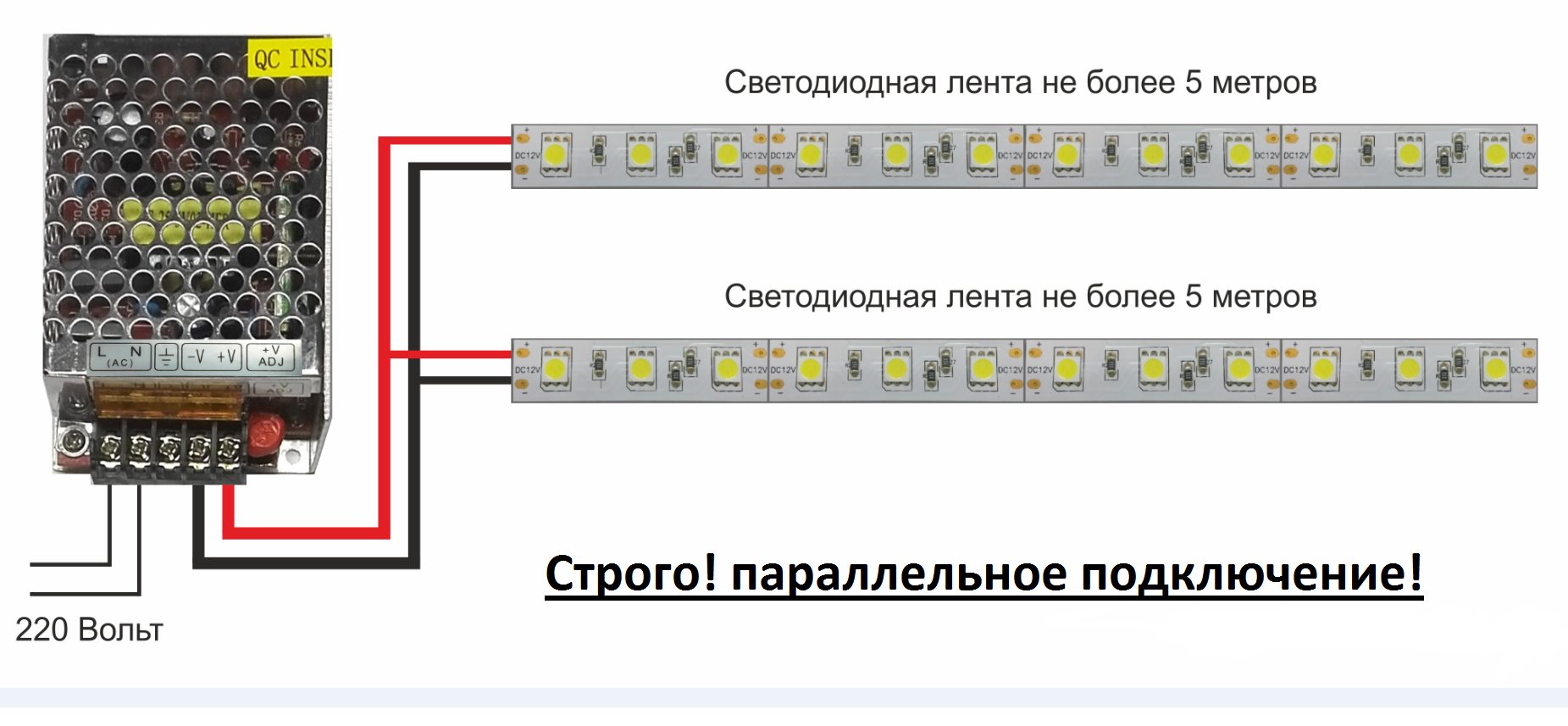 Если скачок напряжения достался процессору, компьютер попросту перезагружается. При этом операционная система может загружаться дольше обычного, так как она аварийно завершила работу, а потому заносит такую ситуацию в логи и проверяет целостность реестра.
Если скачок напряжения достался процессору, компьютер попросту перезагружается. При этом операционная система может загружаться дольше обычного, так как она аварийно завершила работу, а потому заносит такую ситуацию в логи и проверяет целостность реестра.
Вполне возможна ситуация, что при просмотре фильмов или страниц в интернете компьютер работает нормально, но перезагружается при запуске любой игры. Даже самой простенькой, любой детской казуалочки примитивнейшей графикой наподобие Minecraft.
Это может начать происходить спонтанно — казалось бы, безо всякой на то причины. Однако учитывайте, что со временем компоненты блока питания деградируют, и фактически он уже не выдает номинальной мощности.
В этом случае его нужно заменить, так как перепаивать все выгоревшие конденсаторы слишком хлопотно. Новый же некачественный блок питания может не соответствовать заявленной мощности. Производитель, например, указывает 500 Ватт, а по факту БП выдает 400 Ватт.
Что касается рекомендуемой мощности БП, то лучше всего посмотреть эти данные на сайте производителя видеоадаптера. В спецификации устройства указывается минимальная мощность блока питания, с которым будет корректно работать видеокарта.
В спецификации устройства указывается минимальная мощность блока питания, с которым будет корректно работать видеокарта.
Однако лучше брать с запасом — не исключено, что со временем компьютеру потребуется апгрейд. Если брать БП «впритык», его мощности после обновления конфигурации компьютера может оказаться недостаточно.
Также советую почитать «Возможно ли запитать видеокарту от отдельного блока питания и как это сделать?». Буду признателен, если вы поделитесь этим постом в социальных сетях. Спасибо и до скорой встречи!
С уважением, автор блога Андрей Андреев.
Признаки и симптомы того, что компьютер не получает достаточно энергии | Малый бизнес
Дэн Стоун
Компьютеры, которые не получают достаточного питания, могут иметь тонкие признаки, такие как графические понижения до очевидных крайних признаков, таких как невозможность включения. Если компьютер не получает достаточного количества энергии, причина, скорее всего, связана с тем, что блок питания устройства не может обеспечить достаточную мощность для компьютера или блок питания неисправен. Соединение питания, вероятно, не виновато. Если вы используете много электрических устройств в одной цепи, выключатели обычно срабатывают при мощности выше 1800 Вт (компьютеры обычно работают от 200 до 400 Вт) и отключают питание всей цепи.
Соединение питания, вероятно, не виновато. Если вы используете много электрических устройств в одной цепи, выключатели обычно срабатывают при мощности выше 1800 Вт (компьютеры обычно работают от 200 до 400 Вт) и отключают питание всей цепи.
Снижение производительности графики
Помимо ЦП, графическая карта компьютера является наиболее энергоемким компонентом системы. Графический процессор, вероятно, является мишенью для проявления первых признаков недостаточной мощности. Когда видеокарта имеет недостаточную мощность, она снижает уровень производительности и отображает графику с более низким качеством. Понижение графики обычно срабатывает, если вы запускаете игру или приложение с тяжелой графикой, которое доводит карту до предела. Падение настроек графики обычно сопровождается сообщением об ошибке и часто начинается, когда вы добавляете в систему новое оборудование или заменяете старый компонент на более энергоемкий.
Неисправности изображения
Если монитор мигает или отображает точки и линии, когда этого не должно быть, возможно, компьютеру не хватает питания от блока питания.
 Недостаточная мощность может привести к тому, что ЦП и видеокарта будут отображать экран несогласованно. Кроме того, видеокарта может отключить монитор, если мощности недостаточно для отображения графики на экране. Это особенно распространено в системах с несколькими мониторами.
Недостаточная мощность может привести к тому, что ЦП и видеокарта будут отображать экран несогласованно. Кроме того, видеокарта может отключить монитор, если мощности недостаточно для отображения графики на экране. Это особенно распространено в системах с несколькими мониторами.
Нестабильная система
Случайные сбои программы, зависание системы и синий экран смерти — все это признаки того, что компьютеру не хватает мощности. Как и в случае графических ухудшений, симптомы нестабильности системы часто следуют за добавлением нового оборудования или обновлением существующих компонентов. Проблемы нестабильности системы из-за недостаточного питания можно устранить, модернизировав блок питания или уменьшив потребление существующего путем отключения ненужных компонентов. Нестабильность системы также может привести к ошибкам драйверов и отключению отдельных системных устройств. Кроме того, если компьютеру не хватает мощности, блок питания может просто сдаться и отключить всю систему.
 Принудительное отключение похоже на BSOD, но мощности настолько недостаточно, что система немедленно выключается и не может даже отобразить сообщение об ошибке.
Принудительное отключение похоже на BSOD, но мощности настолько недостаточно, что система немедленно выключается и не может даже отобразить сообщение об ошибке.
Система не включается
Компьютер с очень плохим источником питания вообще не включается. В лучшем случае компьютер может включиться и отобразить заставку до отключения питания. Однако система, отказывающаяся включаться, является признаком нескольких других аппаратных проблем, таких как неисправный блок питания. Если система не включается после добавления нового компонента или обновления старой детали, попробуйте снова установить старую и посмотреть, включается ли компьютер. Если система по-прежнему включается, либо новый компонент неисправен, либо блок питания не справляется с ним.
Ссылки
- Проблемы с Computer Hope: нет питания или компьютер не включается
- Tech Republic: устранение неполадок блоков питания ПК
- ReviverSoft: признаки неподходящего блока питания в вашем ПК 9 0009 Семейный Разнорабочий: Предотвращение Электрические перегрузки
Ресурсы
- Книги Foner: Устранение неполадок блока питания компьютера ATX
Авторская биография
Дэн Стоун начал профессионально писать в 2006 году, специализируясь на образовании, технологиях и музыке.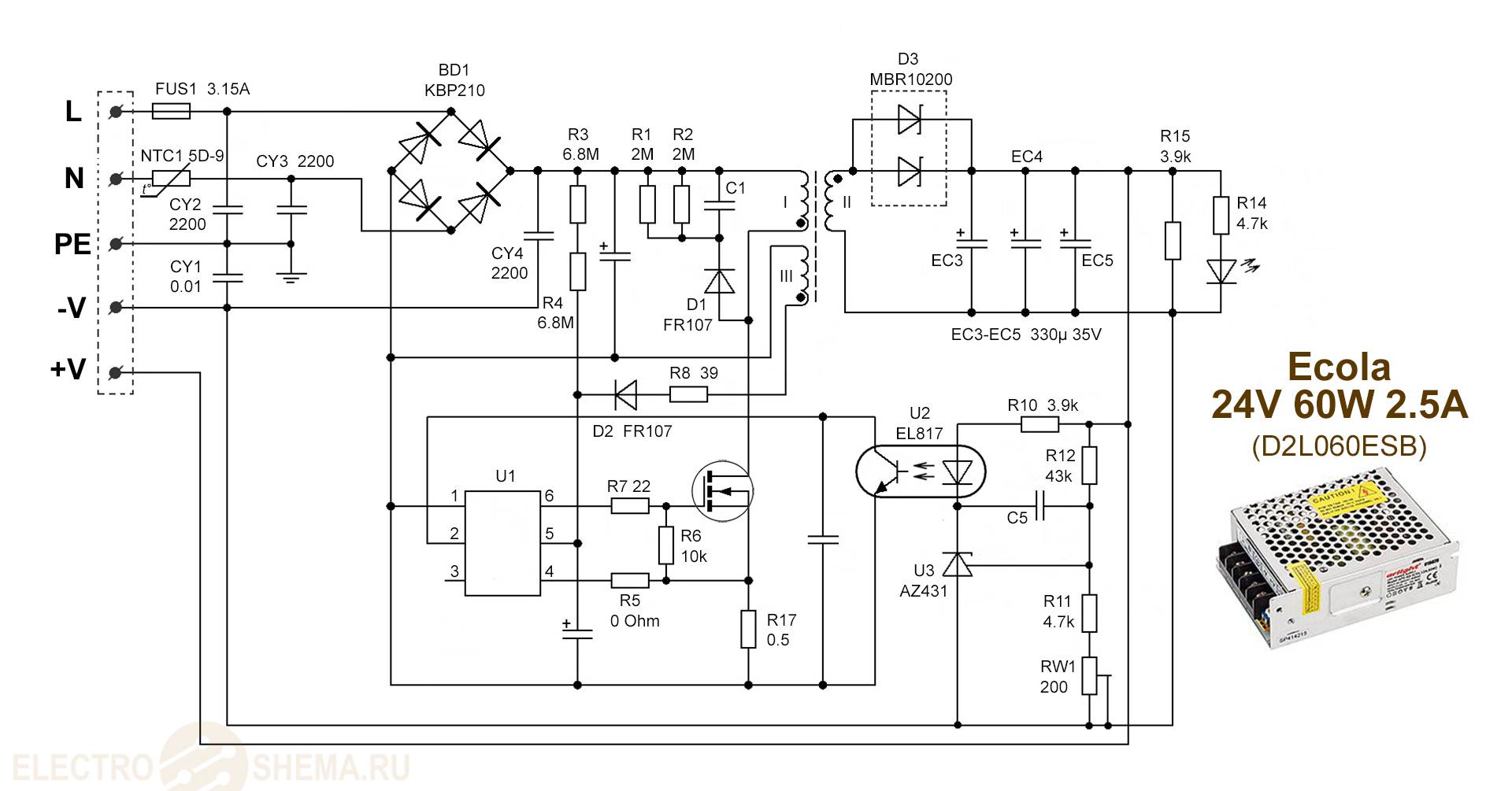 Он веб-разработчик в коммуникационной компании, ранее работал на телевидении. Стоун получил степень бакалавра гуманитарных наук в области журналистики и магистра гуманитарных наук в области коммуникативных исследований в Университете Северного Иллинойса.
Он веб-разработчик в коммуникационной компании, ранее работал на телевидении. Стоун получил степень бакалавра гуманитарных наук в области журналистики и магистра гуманитарных наук в области коммуникативных исследований в Университете Северного Иллинойса.
Как выбрать блок питания для ПК
Одним из наименее интересных, но наиболее важных компонентов ПК является блок питания. Конечно, ПК работают от электричества, и оно не передается напрямую от стены к каждому компоненту внутри корпуса ПК. Вместо этого электричество направляется от переменного тока (AC), предоставляемого энергетической компанией, в постоянный ток (DC), используемый компонентами ПК с требуемым напряжением.
Заманчиво купить любой блок питания для питания вашего ПК, но это не самый разумный выбор. Блок питания, который не обеспечивает надежного или чистого питания, может вызвать множество проблем, включая нестабильность, которую трудно определить. На самом деле неисправный блок питания часто может вызывать другие проблемы, такие как случайные сбросы и зависания, которые в противном случае могут оставаться загадочными.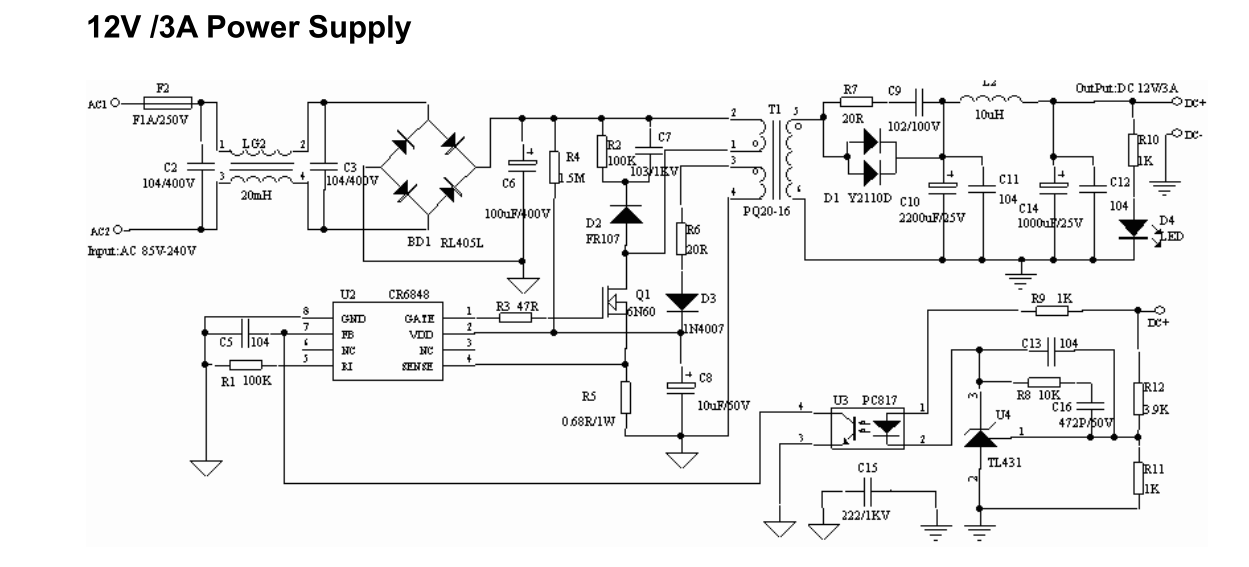
Таким образом, выбору источника питания следует уделить столько же времени и внимания, сколько выбору процессора, графического процессора, оперативной памяти и хранилища. Правильный выбор блока питания обеспечит наилучшую возможную производительность и поможет обеспечить надежность в течение всего срока службы.
Выходная мощность: Сколько вам нужно?
Несмотря на то, что при выборе блока питания необходимо учитывать несколько важных факторов, как и в случае с любым компонентом ПК, определить один из наиболее важных факторов очень просто. Вам не нужно проводить тесты или читать обзоры, чтобы узнать, какая выходная мощность вам нужна. Скорее, вы можете использовать такой инструмент, как Калькулятор блока питания Newegg , чтобы точно определить, какую мощность должен выдавать ваш новый блок питания.
Чтобы использовать инструмент, вам необходимо выбрать компоненты из раскрывающихся списков для каждой категории. Вышеупомянутый инструмент обновлен с последними опциями для центрального процессора (ЦП), материнской платы, графического процессора (ГП), оперативной памяти (ОЗУ) и многого другого. Хотя инструмент не углубляется в детали каждого компонента, он делает это там, где это необходимо, и избавляет от догадок при принятии решения о том, сколько энергии вам нужно.
Хотя инструмент не углубляется в детали каждого компонента, он делает это там, где это необходимо, и избавляет от догадок при принятии решения о том, сколько энергии вам нужно.
Например, если вы собираете (или покупаете) ПК с процессором Intel Core i7-11700K, графическим процессором Nvidia GeForce RTX 3070, 16 гигабайтами (ГБ) ОЗУ, состоящими из двух планок по 8 ГБ, государственный диск (SSD) и жесткий диск (HDD) емкостью 1 ТБ, 7200 об/мин, то рекомендуется мощность 512 Вт. Вы можете выбрать блок питания на 600 Вт, чтобы быть в безопасности — и купить подходящий вариант можно одним нажатием кнопки.
Предусматривайте обновления при покупке блока питания
Конечно, вы можете запустить несколько сценариев, чтобы убедиться, что вы можете справиться с вашими долгосрочными потребностями. Например, обновление до графического процессора Nvidia GeForce RTX 3080 повышает рекомендацию до 602 Вт, в то время как удвоение оперативной памяти не имеет значения. Если вы думаете, что можете обновить свой графический процессор, вам понадобится блок питания мощностью не менее 700 Вт.
Вы поняли. Не планируйте удовлетворение своих потребностей только сегодня, вместо этого посмотрите немного вперед и подумайте, какие изменения вы, возможно, захотите внести позже. И если вы покупаете готовый ПК, вам нужно убедиться, что вы знаете, какой блок питания он использует, чтобы быть уверенным, что он может справиться со всем, что вы, возможно, захотите добавить, или что его достаточно легко заменить в какой-то момент. .
Важное примечание относительно мощности: постоянная мощность и пиковая мощность — это разные вещи. Как правило, показатель «Максимальная мощность» блока питания относится к непрерывной (стабильной) мощности, которую блок питания будет стабильно выдавать, а пиковая мощность относится к повышенной максимальной (бросковой) мощности, которую блок питания может обеспечить, хотя и в течение очень короткого времени. времени (например, 15 секунд). При покупке блока питания убедитесь, что его непрерывная мощность соответствует вашим потребностям, иначе вы, вероятно, столкнетесь с проблемами, когда ваш компьютер будет работать с полной нагрузкой.
Наконец, не беспокойтесь о том, что покупка блока питания с более высоким номиналом означает, что вы обязательно будете потреблять больше энергии. Блок питания потребляет только то количество электроэнергии, которое требуется компонентам вашего ПК, поэтому, хотя покупка блока питания большей мощности, чем вам нужно, может оказаться пустой тратой денег, вам не придется платить больше за эксплуатацию компьютера из-за это.
Функции защиты блока питания
Некоторые производители блоков питания встраивают средства защиты, помогающие защитить ваши компоненты от проблем, связанных с питанием. Эти средства защиты часто увеличивают стоимость источника питания, но они также могут обеспечить дополнительное спокойствие.
Первая защита от перенапряжения, которая относится к цепи или механизму, отключающему блок питания, если выходное напряжение превышает указанный предел напряжения, который часто выше номинального выходного напряжения. Эта защита важна, поскольку высокое выходное напряжение может привести к повреждению компонентов компьютера, подключенных к источнику питания.
Второй — защита от перегрузки и перегрузки по току. Это цепи, которые защищают блок питания и компьютер, отключая блок питания при обнаружении чрезмерного тока или нагрузки по мощности, включая токи короткого замыкания.
Эффективность блока питания имеет значение
Мощность — это лишь один из показателей производительности блока питания. Другим является рейтинг эффективности, который является мерой того, сколько мощности постоянного тока он отправляет на ПК и сколько теряется в основном на тепло. Эффективность важна, потому что она влияет на то, сколько вы потратите на поддержание работоспособности вашего ПК.
В качестве примера рассмотрим ПК, которому требуется мощность 300 Вт. Если вы используете блок питания с КПД 85%, ваш ПК будет потреблять около 353 Вт входной мощности от вашей энергетической компании. С другой стороны, блок питания с эффективностью всего 70% будет потреблять от стены 428 Вт мощности. Выбор более эффективного источника питания сэкономит немного денег на ежемесячном счете за электроэнергию.
В то же время, блок питания с более высоким рейтингом эффективности позволит вашему компьютеру работать с меньшим охлаждением. Каждый компонент ПК выделяет некоторое количество тепла, и это, как правило, снижает производительность. Более эффективный блок питания будет рассеивать меньше тепла, что будет означать более тихую работу системы благодаря вентиляторам, которым не нужно работать так быстро или долго, а также повысить надежность и увеличить срок службы.
Что такое сертификация 80 PLUS?
При поиске блоков питания вы обнаружите, что многие из них имеют сертификационные этикетки 80 PLUS. 80 Plus — это программа сертификации, которую производители могут использовать для обеспечения определенных гарантий того, что их блоки питания будут соответствовать определенным требованиям эффективности. Сертификация 80 PLUS имеет различные уровни от базовой сертификации до уровня Titanium, а блоки питания оцениваются независимыми лабораториями для обеспечения следующих уровней эффективности для потребительских 115-вольтовых систем питания:
Когда вы покупаете блок питания в Newegg, вы можете выбрать фильтр по уровню сертификации 80 PLUS.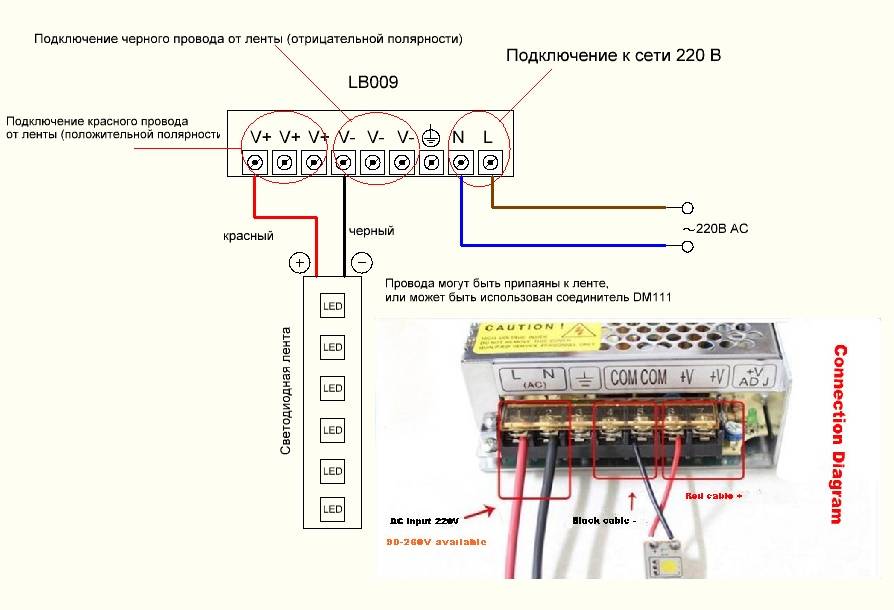 Это упрощает настройку именно того уровня эффективности, которого вы хотите достичь на своем новом ПК.
Это упрощает настройку именно того уровня эффективности, которого вы хотите достичь на своем новом ПК.
Общие сведения о шинах питания +12 В
Однако мощность — не единственный показатель способности источника питания поддерживать все ваши компоненты. Питание компонентов подается по шинам, и хотя каждая шина напряжения требует внимания, наибольшее внимание необходимо уделить шине (шинам) +12 В, которая обеспечивает питание наиболее энергоемких компонентов, поскольку процессор и видеокарты PCIe получают питание. их власть от них.
Современный блок питания должен выдавать не менее 18 А (ампер) на линии +12 В для современного компьютера массового потребления, более 24 А для системы с одной видеокартой класса энтузиастов и не менее чем 34A, когда речь идет о high-end системе SLI/CrossFire. Значение выходной силы тока, о котором мы здесь говорим, является комбинированным значением для блоков питания, предлагающих более одной шины +12 В.
Конечно, вам следует искать общий выходной номер, и вы не всегда можете сложить линии +12 В для расчета комбинированного выходного сигнала.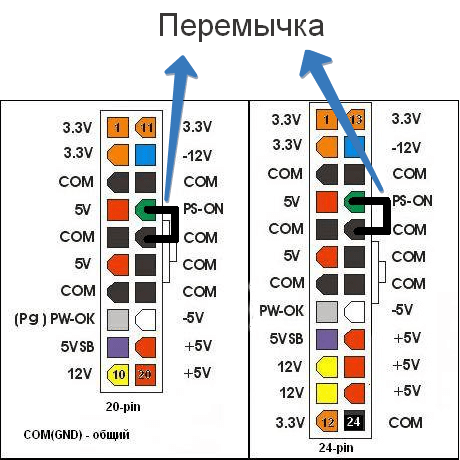 Например, блок питания с маркировкой +12V1@18A и +12V2@16A может иметь комбинированную выходную мощность только 30A вместо 34A. Ищите эту информацию в подробных спецификациях изделия или на информационной этикетке блока питания.
Например, блок питания с маркировкой +12V1@18A и +12V2@16A может иметь комбинированную выходную мощность только 30A вместо 34A. Ищите эту информацию в подробных спецификациях изделия или на информационной этикетке блока питания.
Если вы собираетесь использовать конфигурацию SLI/Crossfire, вы должны убедиться, что шина (линии) +12 В обеспечивают суммарный ток не менее 34 А. Различные блоки питания маркируются по-разному — некоторые показывают максимальную силу тока, обеспечиваемую каждой шиной, а некоторые обеспечивают максимальную суммарную максимальную мощность, например, 396 Вт, что равно 396 Вт/12 В = 33 А.
Другим важным фактором является количество шин, которые блок питания использует для питания своих компонентов. Проще говоря, блок питания может иметь только одну шину +12 В для питания всех компонентов вашего ПК или может иметь несколько шин. Использование одной шины означает, что вся мощность доступна для всех компонентов, подключенных к ней, что упрощает настройку, поскольку вам не нужно беспокоиться о согласовании компонентов с шинами, но это также означает, что отказ источника питания, такой как скачок напряжения, повлияет на все компоненты. И наоборот, наличие нескольких рельсов дает некоторую защиту от катастрофических сбоев, но требует большей осторожности при настройке.
И наоборот, наличие нескольких рельсов дает некоторую защиту от катастрофических сбоев, но требует большей осторожности при настройке.
Форм-фактор блока питания — подойдет ли ваш блок питания
?
Следующее соображение очень простое: вам нужно выбрать форм-фактор, который, как вы уверены, физически впишется в ваш корпус. К счастью, существуют стандарты для блоков питания, а также для корпусов и материнских плат.
Эта тема может быть довольно сложной, но важно помнить, что вам нужно подобрать блок питания к корпусу и материнской плате. Ниже приводится базовый обзор наиболее важных на сегодняшний день форм-факторов блоков питания.
ATX
Несмотря на то, что блоки питания форм-фактора AT все еще доступны для покупки, блоки питания форм-фактора AT, несомненно, являются устаревшими продуктами, выходящими из употребления. Даже более поздние блоки питания форм-фактора ATX (ATX 2.03 и более ранние версии) теряют популярность. Основные различия между форм-факторами блоков питания ATX и AT:
Блоки питания ATX обеспечивают дополнительную шину напряжения +3,3 В.

Блоки питания ATX используют один 20-контактный разъем в качестве основного разъема питания.
Блоки питания ATX поддерживают функцию плавного отключения, позволяющую программному обеспечению отключать блок питания.
ATX12V
Форм-фактор ATX12V сейчас является основным выбором. Существует несколько различных версий форм-фактора ATX12V, и они могут сильно отличаться друг от друга. Спецификация ATX12V v1.0 добавила к исходному форм-фактору ATX 4-контактный разъем +12 В для подачи питания исключительно на процессор и 6-контактный дополнительный разъем питания, обеспечивающий напряжения +3,3 В и +5 В. В последующей спецификации ATX12V v1.3 помимо всего этого был добавлен 15-контактный разъем питания SATA.
Произошло существенное изменение в спецификации ATX12V v2.0, которая изменила формат основного разъема питания с 20-контактного на 24-контактный, убрав 6-контактный разъем дополнительного питания. Кроме того, спецификация ATX12V v2.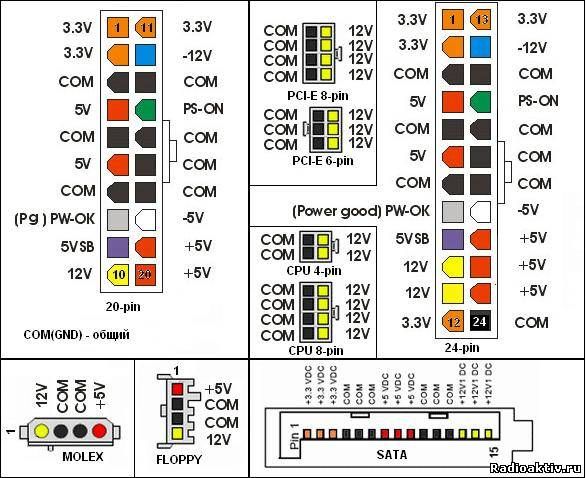 0 также изолировала ограничение по току на 4-контактном разъеме питания процессора для шины 12V2 (ток +12V разделяется на шины 12V1 и 12V2). Позже спецификации ATX12V v2.1 и v2.2 также повысили требования к эффективности и потребовали различных других улучшений.
0 также изолировала ограничение по току на 4-контактном разъеме питания процессора для шины 12V2 (ток +12V разделяется на шины 12V1 и 12V2). Позже спецификации ATX12V v2.1 и v2.2 также повысили требования к эффективности и потребовали различных других улучшений.
Все блоки питания ATX12V имеют ту же физическую форму и размер, что и форм-фактор ATX.
Форм-фактор блока питания EPS12V использует 8-контактный разъем питания процессора в дополнение к 4-контактному разъему форм-фактора ATX12V (это не единственная разница между этими двумя форм-факторами, но для большинства пользователей настольных компьютеров, знание этого должно быть достаточным). Форм-фактор EPS12V изначально был разработан для серверов начального уровня, но все больше и больше материнских плат для настольных ПК высокого класса теперь оснащены 8-контактным разъемом питания процессора EPS12V, что позволяет пользователям выбирать блок питания EPS12V.
Обозначение малого форм-фактора (SFF) используется для описания ряда небольших блоков питания, таких как SFX12V (SFX означает малый форм-фактор), CFX12V (CFX означает компактный форм-фактор), LFX12V (LFX означает низкий Форм-фактор профиля) и TFX12V (TFX означает тонкий форм-фактор). Все они меньше стандартных блоков питания форм-фактора ATX12V с точки зрения физического размера, и блоки питания малого форм-фактора необходимо устанавливать в соответствующих компьютерных корпусах малого форм-фактора.
Все они меньше стандартных блоков питания форм-фактора ATX12V с точки зрения физического размера, и блоки питания малого форм-фактора необходимо устанавливать в соответствующих компьютерных корпусах малого форм-фактора.
Разъемы блока питания
Блок питания бесполезен, если он не подключается и не питает каждый компонент вашего ПК. Это означает, что он должен иметь все необходимые типы разъемов.
Первый разъем, который следует рассмотреть, — это основной разъем, который питает материнскую плату. Этот разъем бывает двух типов: 20-контактный и 24-контактный. Последнее становится все более популярным, и вполне вероятно, что ваш блок питания поддерживает оба варианта. Просто проверьте, чтобы убедиться.
Далее следует разъем питания процессора, который бывает 4-контактным и 8-контактным. Как и в случае с основным разъемом питания, многие современные материнские платы перешли на более крупный формат. Опять же, убедитесь, что ваш блок питания совместим.
Наиболее часто используемым силовым разъемом является 4-контактный разъем Molex. Он используется для различных компонентов, включая старые жесткие диски, оптические приводы, вентиляторы и некоторые другие устройства. Более новые компоненты SATA имеют собственный разъем питания SATA, и вы также можете использовать адаптеры Molex-SATA, если у вас закончились какие-либо из них. И вы даже можете использовать кабели-разветвители, чтобы увеличить количество подключаемых компонентов, но имейте в виду верхние пределы вашего источника питания.
Он используется для различных компонентов, включая старые жесткие диски, оптические приводы, вентиляторы и некоторые другие устройства. Более новые компоненты SATA имеют собственный разъем питания SATA, и вы также можете использовать адаптеры Molex-SATA, если у вас закончились какие-либо из них. И вы даже можете использовать кабели-разветвители, чтобы увеличить количество подключаемых компонентов, но имейте в виду верхние пределы вашего источника питания.
Шум вентилятора и удобство кабеля
Теперь, когда мы рассмотрели наиболее важные факторы, связанные с питанием, есть еще несколько моментов, которые следует учитывать при выборе блока питания. Это не так важно, но они могут повлиять на то, насколько приятно использовать блок питания на протяжении всего срока службы вашего ПК.
Шум вентилятора
Как мы уже говорили, блоки питания выделяют тепло. Это означает, что они требуют, чтобы вентиляторы оставались прохладными и работали эффективно. Вы должны подумать о том, насколько тихо должен работать ваш компьютер, что во многом будет определяться вашей средой.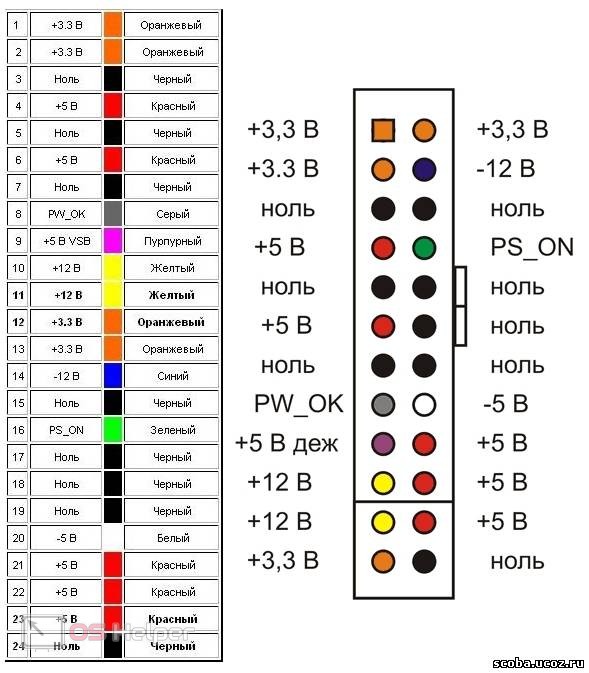 Если ваш компьютер работает в тихом месте, то более крупные вентиляторы, которые вращаются медленнее, чтобы перемещать такое же количество воздуха, скорее всего, сделают компьютер более тихим.
Если ваш компьютер работает в тихом месте, то более крупные вентиляторы, которые вращаются медленнее, чтобы перемещать такое же количество воздуха, скорее всего, сделают компьютер более тихим.
В отношении охлаждения блоков питания не существует реальных стандартов, поэтому вам необходимо сравнить маркетинговые материалы по вариантам блоков питания. Это одна из областей, где подробные обзоры будут особенно полезны, поскольку они, как правило, измеряют, насколько громко работает блок питания на разных уровнях работы, и поэтому дают некоторые рекомендации относительно того, насколько громко вы можете ожидать работу вашего ПК.
Кабели
Наконец, существует три основных типа кабелей питания. От того, выберете ли вы проводную, модульную или гибридную систему, зависит, насколько чистой будет внутренняя часть вашего корпуса и сколько работы вам придется приложить, чтобы ваш ПК оставался упорядоченным и упорядоченным.
Жесткое подключение означает, что каждый разъем напрямую подключен к источнику питания, поэтому он будет присутствовать независимо от того, нужен он или нет. Преимущество — и оно небольшое с современными блоками питания — перед проводными системами заключается в том, что они проще и не создают дополнительного сопротивления с дополнительными разъемами.
Преимущество — и оно небольшое с современными блоками питания — перед проводными системами заключается в том, что они проще и не создают дополнительного сопротивления с дополнительными разъемами.
Модульная кабельная система означает, что каждый разъем может быть добавлен по мере необходимости. Это облегчает поддержание чистоты и порядка в вашем корпусе, но также вносит некоторую дополнительную сложность — и цену — и некоторое дополнительное сопротивление благодаря дополнительным физическим соединениям. Однако для большинства пользователей это, скорее всего, не имеет значения.
Гибридные системы имеют некоторые кабели, такие как основной источник питания, подключенные физически, а другие являются дополнительными. Гибридная система может представлять собой хороший компромисс, поскольку требуются определенные кабели, и даже если дополнительное сопротивление модульных соединений минимально, этого достаточно легко избежать.
Время включения
Очевидно, что выбор блока питания требует много усилий, и это важное решение при сборке нового ПК.



 Недостаточная мощность может привести к тому, что ЦП и видеокарта будут отображать экран несогласованно. Кроме того, видеокарта может отключить монитор, если мощности недостаточно для отображения графики на экране. Это особенно распространено в системах с несколькими мониторами.
Недостаточная мощность может привести к тому, что ЦП и видеокарта будут отображать экран несогласованно. Кроме того, видеокарта может отключить монитор, если мощности недостаточно для отображения графики на экране. Это особенно распространено в системах с несколькими мониторами. Принудительное отключение похоже на BSOD, но мощности настолько недостаточно, что система немедленно выключается и не может даже отобразить сообщение об ошибке.
Принудительное отключение похоже на BSOD, но мощности настолько недостаточно, что система немедленно выключается и не может даже отобразить сообщение об ошибке.